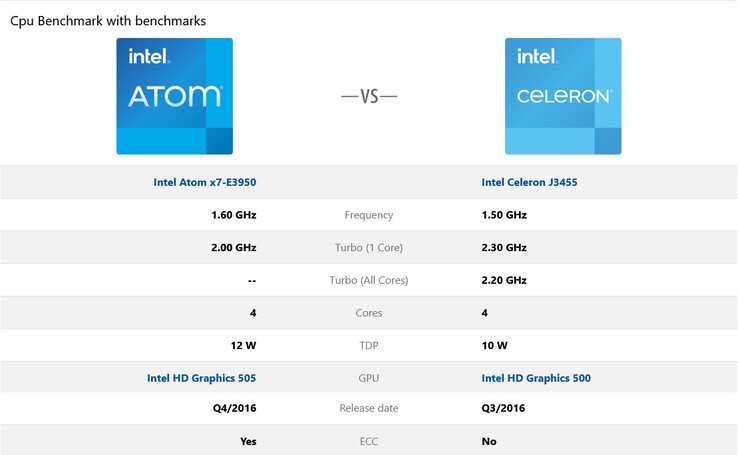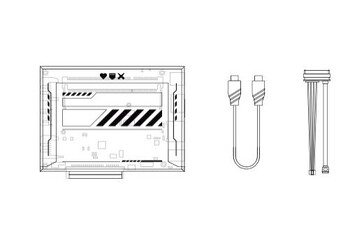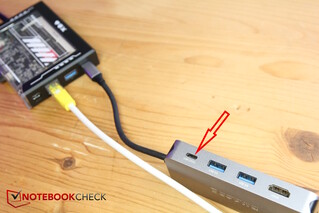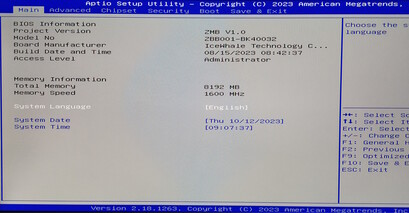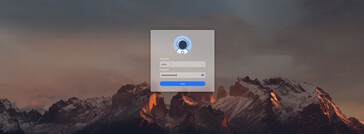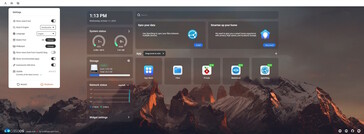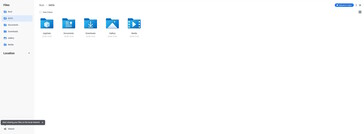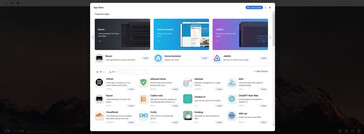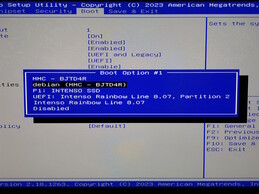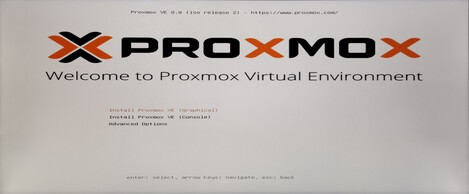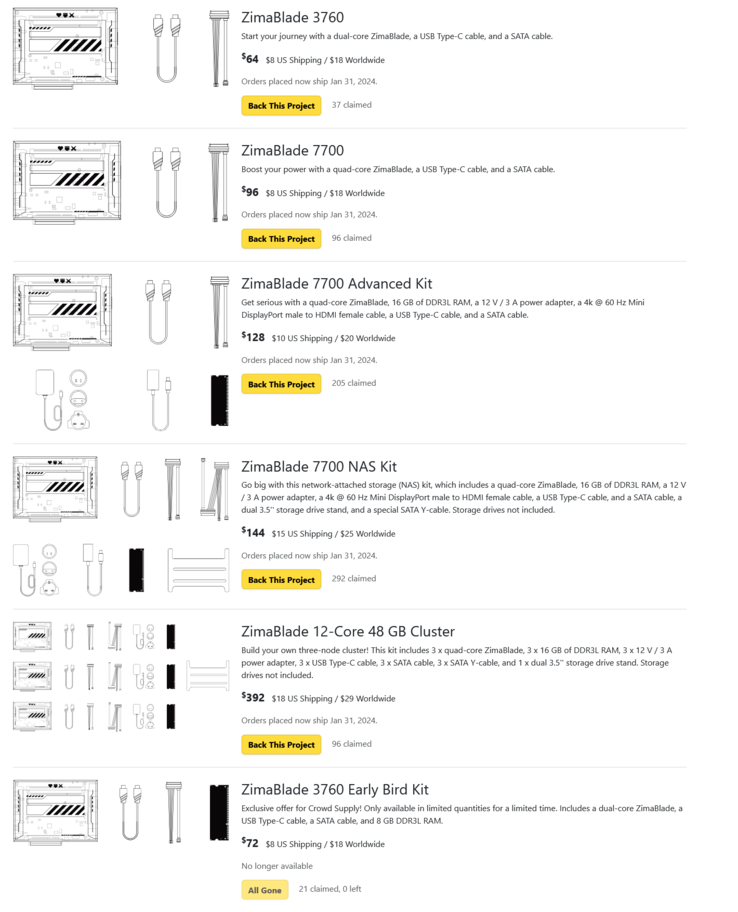Zimablade 是Raspberry Pi 的竞争对手:更轻更小的家用服务器

好吧,这并不是 "Zimaboard "的真正继承者。 Zimaboard的真正后继产品,因为 Zimaboard 2 显然将于明年推出。Zimablade 更像是一款平行产品,与 Zimaboard 类似。一方面,它的体积更小,价格更低,但在某些方面,它也是一个小小的退步。
众筹活动目前正在进行众筹,但我们已经收到了一个评测模型。这一次,制造商 IceWhale 给我们寄来了一系列配件,这些配件真的激发了我们对迷你服务器的尝试。其中包括多个 PCIe 扩展卡、(适配器)电缆、NAS 机箱等等。
Zimablade(或 Zimaboard)经常被比作 Raspberry Pi但 Zimablade 有一个优势:它采用的不是 ARM 架构,而是 X86 系统,因此更像是配备英特尔处理器的迷你 PC。这就意味着你几乎可以安装任何可以在普通 PC 上运行的设备,甚至可以安装 Windows 或 Linux 或特定的应用程序操作系统,如 Proxmox 和 TrueNAS,它们可以将迷你 PC 变为家庭服务器。
外壳 - 比 Zimaboard 小,比Raspberry Pi 大不了多少
» Notebookcheck多媒体笔记本电脑Top 10排名
» Notebookcheck游戏笔记本电脑Top 10排名
» Notebookcheck低价办公/商务笔记本电脑Top 10排名
» Notebookcheck高端办公/商务笔记本电脑Top 10排名
» Notebookcheck工作站笔记本电脑Top 10排名
» Notebookcheck亚笔记本电脑Top 10排名
» Notebookcheck超级本产品Top 10排名
» Notebookcheck变形本产品Top 10排名
» Notebookcheck平板电脑Top 10排名
» Notebookcheck智能手机Top 10排名
» Notebookcheck评测过最出色的笔记本电脑屏幕
» Notebookcheck售价500欧元以下笔记本电脑Top 10排名
» Notebookcheck售价300欧元以下笔记本电脑Top 10排名
功能和技术细节 - 两种或多种 CPU 变体
ZimaBlade 基本上有两个版本,但它们只是在处理器方面有所不同。
较小的 Zimablade 3760 采用了双核心的英特尔赛扬 N3350- 到目前为止还不错。至于价格更高的 Zimablade 7700,IceWhale 称其配备了四核心的 "英特尔赛扬 E3950/J3455"。但实际上,我们面对的是两种不同的 CPU,即英特尔 Atom E3950 和英特尔赛扬 J3455(安装在我们的机器上)。
包装上和 Zimablade 的机箱上都没有说明安装的是哪两种 CPU,但它们都彼此不同:在涡轮增压模式下,赛扬的运行速度比 Atom 快 300 MHz,但 Atom 支持 ECC(内存纠错),而且 iGPU 稍胜一筹。最后,这两款 CPU 的机龄都已超过两年(2016 年),与 Zimaboard 相比,速度提升幅度不大。这并没有让 Zimablade 成为一台快如闪电的 AAA 级游戏 PC,而更像是一台经济实惠、被动散热、因而静音的服务器。此外,Zimablade 还是一台静音、复古的迷你游戏电脑,或者只是一台静音、迷你尺寸的办公电脑。
归根结底,我们在这里看到的是一台 "普通 "的迷你 X86 PC。为了使其适用于家庭服务器项目,耗电量也是一个重要因素。现在,根据处理器类型的不同,耗电量略有增加,特别是在负载情况下,从 Zimaboard 的 6 瓦增加到 Zimablade 的 8 至 10 瓦。在负载情况下,Raspberry Pi 5 的功耗约为 8 至 12 瓦。
| 型号/规格 | Zimablade 7700 | Zimablade 3760 |
|---|---|---|
| 处理器 | Intel Celeron J3455 或 Intel Atom E3950 (四核) | Intel Celeron N3350 (双核) |
| 图形/图形处理器 | IntelHD Graphics 505 | IntelHD Graphics 500 |
| 规格 | 两种型号 |
|---|---|
| 内存 | SODIMM 插槽,最高 16 GB DDR3 内存 |
| Speicher | 32 GB eMMC |
| 操作系统 | 预装 CasaOS(基于 Debian);与 Linux、Windows、Android 等兼容 |
| 端口 | 1 个 USB-A、1 个 USB-C、2 个 SATA III、1 个 PCIe 2.0 4 通道、1 个 MiniDP、1 个千兆 LAN |
| 尺寸 | 107 x 80 x 23 毫米 |
港口
现在通过 USB-C 接口供电,而不是插座针脚。根据手册,电源供应器至少应支持 45 瓦(原始电源供应器 = 36 瓦),这不仅为刀片本身供电,还为两个 SATA 端口和 PCIe 插槽供电。我们连接了一个带 PowerDelivery 直通功能的 USB-C 集线器,可以从 U 盘启动集线器并安装 Proxmox。由于可用空间减少,我们不得不更换第二个 USB-A 端口。
当然,PCIe 端口(2.0,4 通道)仍然是一大亮点,即使是Raspberry Pi 5 也不具备 4 通道。所有类型的扩展卡都可以使用,甚至是 GPU。遗憾的是,Zimablade 也继承了 Zimaboard 的问题,因为插槽盖和外壳尺寸不匹配,所以无法安装有插槽盖的扩展卡。因此,这涉及到拆卸盖子的繁琐工作。IceWhale 寄给我们的一些产品不带插槽盖,但对于其他产品,我们必须自己拆卸插板(2 个螺丝)。
此外,插槽非常坚硬,扩展卡从侧面伸出,这也是一个遗憾。如果使用柔性连接线,这样扩展卡就可以安装在刀片的两侧或下方(如机箱内),这样会更实用。
此外,还可通过两个 SATA III 端口连接大容量存储设备。需要更多存储设备的用户可使用 SATA 或 M.2 扩展卡,也可直接向冰鲸订购。此外,还可通过 USB 连接外部 USB 存储器。这意味着您可以从 U 盘启动 Zimablade,也可以像普通 PC 一样安装 Windows。
软件 - 一切皆有可能,预装 CasaOS
不过,与前代产品一样,Zimablade 特别适合初学者,因为它已经预装了基于 Linux 的简单操作系统 CasaOS。这意味着只需通过网线将 Blade 连接到自己的路由器,然后使用 PC 或 MAC 通过浏览器访问 CasaOS 即可。然后您就拥有了一个非常简单的用户界面,可以清楚地查看信息和安装应用程序。后者尤其简单,因为它们是以容器的形式组织的。集成的应用程序目录目前还不是很广泛,但最重要和最熟悉的应用程序,如 Jellyfin、Plex、HomeAssistant、Adguard、Pihole、Unraid 等已经可用。除此之外,集成自己的容器应用程序也很简单,点击应用程序即可安装。应用程序随后会出现在主页面上,只需点击一下即可启动,然后再使用 CasaOS 处理管理和操作方面的问题。
如果不想使用浏览器操作 Zimablade,而是希望将设备作为台式电脑使用,则可以使用预装的桌面版 CasaOS。与浏览器类似,它的操作和可能的使用情况都非常简单。此外,您还可以轻松安装 Ubuntu、Mint 或其他发行版。
实际测试--如此多的可能性
除了 CasaOS 之外,我们还通过 USB 集线器和 U 盘安装了其他各种操作系统(下载 ISO,将其闪存到 U 盘,插入 U 盘,然后从 U 盘启动)。这样我们就可以测试 Proxmox 以及使用 TrueNAS 和 Linux Mint 的虚拟机(VM)。对于初学者来说,这听起来可能比实际操作更令人生畏,所以不妨一试。要做到这一点,首先要连接一个 SATA 存储驱动器,因为内部 eMMC 内存有限(32 GB)。
当然,硬件也有其局限性,你不能指望同时运行各种操作系统。不过,如果你注意不要产生过多的开销,并关闭未使用的虚拟机等,Zimablade 将为你提供一个绝佳的游戏场所。这样就可以在安全的环境中测试其他操作系统,同时了解家用服务器软件。
排放和功耗 - 被动、静音、经济
最棒的是,这款 X86 电脑采用被动冷却方式,有助于保持完全静音。
温度
耗电量
我们测得空闲时的功耗约为 2 瓦。连接 SATA 固态硬盘后,该值上升到大约 2.4 瓦。如果连接键盘和鼠标,功耗也会相应增加。
在负载情况下,功耗会增加到 10 瓦左右,并短暂攀升到 11 瓦。不过,平均而言,没有超过 10 瓦。这比 Zimaboard 的 8 瓦多了一点,但对于 X86 PC 来说仍然非常经济。最重要的是,Raspberry Pi 5 失去了其最大的优势之一,因为它的功耗几乎没有降低。
Pros
Cons
结论 - 家庭服务器的游乐场
Zimablade 继承了 Zimaboard 的优点和缺点,但主要是在前者的基础上进行了扩展。现在,它的体积更小、重量更轻,由于配备了 RAM 插槽,可定制性更强,价格也更加低廉。
该系统的主要优势显然是其多功能性。初学者可以用它来学习和享受乐趣,而不必像Raspberry Pi 那样进行大量的修补。此外,高级用户也能不断为这款小型 PC 找到新的应用。不过,由于 Zimablade 并非现成的一体化解决方案,因此配件很快就会成为必需品。不过,它几乎可以做任何事情。它不仅仅是一个 NAS 或只是一个媒体服务器,只要有一些配件,它几乎就能做所有的事情。而且,当它最终不再需要作为 NAS 时,下一个项目就指日可待,或者您可以同时承担多项任务--这是学习和实验的绝佳场所!
与 Zimaboard 不同的是,它没有局域网端口。不过,这并不是什么大问题,因为可以通过 USB-C 端口使用带有 LAN 接口的集线器。当然,性能仍然有限,虽然这肯定不是高性能服务器,但它仍然比Raspberry Pie 4 强大得多。
Zimablade 是一款用途极为广泛的微型 PC,这主要归功于它的连接(例如 PCIe)、经济性和占地面积小。家庭服务器新手可以学习和修补,高级用户总能找到新项目。
价格和供应情况
目前,IceWhale 仅报价美元。除了价格分别为 64 美元(Zimablade 3760)和 96 美元(Zimablade 7700)的两个基本版本外,IceWhale 还以捆绑销售的形式销售 Blades,也就是所谓的 "套装"。下面的截图列出了所有产品。
目前,Crowdsupply 上的众筹活动仍在进行中。上的众筹活动仍在进行中。之后,您可以在Zimablade 的官方网站上购买。
Transparency
The selection of devices to be reviewed is made by our editorial team. The test sample was provided to the author as a loan by the manufacturer or retailer for the purpose of this review. The lender had no influence on this review, nor did the manufacturer receive a copy of this review before publication. There was no obligation to publish this review. As an independent media company, Notebookcheck is not subjected to the authority of manufacturers, retailers or publishers.
This is how Notebookcheck is testing
Every year, Notebookcheck independently reviews hundreds of laptops and smartphones using standardized procedures to ensure that all results are comparable. We have continuously developed our test methods for around 20 years and set industry standards in the process. In our test labs, high-quality measuring equipment is utilized by experienced technicians and editors. These tests involve a multi-stage validation process. Our complex rating system is based on hundreds of well-founded measurements and benchmarks, which maintains objectivity. Further information on our test methods can be found here.